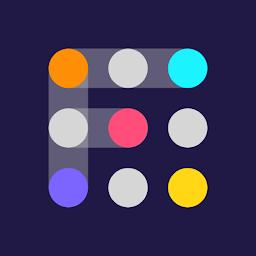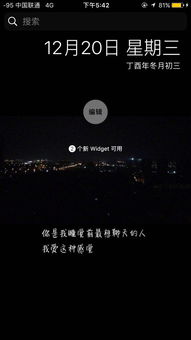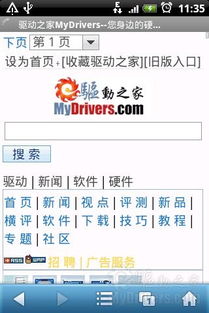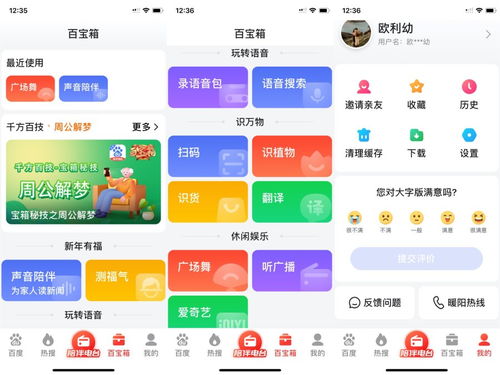如何在UC浏览器中为收藏内容创建桌面快捷方式?
在日常使用手机上网时,我们经常会遇到一些频繁访问的网站或页面,如果能将这些内容直接添加到手机桌面,无疑会提高我们的浏览效率。UC浏览器作为一款广受欢迎的移动浏览器,就提供了这样的功能,让用户能够为收藏的内容添加桌面快捷方式。接下来,我们就详细介绍如何在UC浏览器中实现这一操作。

一、前提条件
在开始之前,请确保你的手机上已经安装了UC浏览器,并且版本是支持这一功能的。虽然不同版本的UC浏览器可能在界面布局和具体操作上略有不同,但大体流程是相似的。
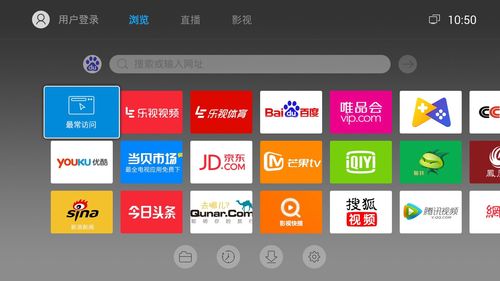
二、基本步骤
方法一:通过收藏功能添加桌面快捷方式
1. 打开UC浏览器:
首先,在手机上找到UC浏览器的图标,点击打开。
2. 访问目标网站:
在UC浏览器的地址栏中输入你想要添加快捷方式的网站地址,或者从书签、历史记录中选择一个网站。
3. 进入收藏页面:
网站打开后,点击浏览器底部的“我的”标签(有时是一个带有三条横线或圆形的图标),然后在弹出的页面中选择“收藏/历史”。
4. 收藏网站:
在“收藏/历史”页面中,找到你刚访问的网站,长按该网站的链接,直到出现一个新的对话框。这个对话框通常包含多个选项,如“后台打开”、“删除书签”、“编辑书签”、“加入导航”和“发送至桌面”。
5. 编辑快捷方式:
点击“发送至桌面”选项后,系统会弹出一个新的对话框,允许你编辑这个快捷方式的名字。输入你想要的名字后,点击“确定”。
6. 确认添加:
在确认无误后,点击“添加”按钮,系统会将这个快捷方式发送到你的手机桌面。
7. 查看快捷方式:
退出UC浏览器,回到手机桌面,你应该能够看到刚刚添加的快捷方式图标。点击这个图标,就可以直接打开该网站了。
方法二:通过收藏网站功能创建快捷方式
1. 打开目标网站:
与第一种方法类似,首先你需要在UC浏览器中打开你想要添加快捷方式的网站。
2. 进入菜单:
在浏览器的底部或顶部,找到一个带有三条横线或圆形图标的菜单按钮,点击打开。
3. 选择收藏网站:
在菜单中,找到并点击“收藏网站”选项。这通常会打开一个新的窗口或对话框。
4. 编辑和添加:
在新的窗口中,你可能会看到一个编辑框和一个画笔符号(用于编辑快捷方式的名字)。输入你想要的名字后,选择“手机桌面”作为快捷方式的位置。
5. 完成添加:
点击确认或添加按钮后,系统会将这个快捷方式发送到你的手机桌面。
6. 查看和使用:
回到手机桌面,找到并点击新添加的快捷方式图标,确认它是否正确指向你想要访问的网站。
三、常见问题与解决方法
1. 无法添加快捷方式:
如果系统提示无法添加快捷方式,可能是因为你的手机设置禁止了软件创建快捷方式。此时,你需要进入手机的“设置”应用,找到“应用管理”或“权限管理”部分,然后给予UC浏览器创建快捷方式的权限。
2. 快捷方式图标不显示:
有时,即使你成功添加了快捷方式,但在手机桌面上也可能看不到图标。这可能是因为手机桌面的图标缓存需要刷新。你可以尝试重启手机,或者在桌面设置中找到“刷新图标缓存”的选项。
3. 快捷方式指向错误:
如果你发现快捷方式指向的网站不是你想要的那个,可能是因为你在添加快捷方式时选择了错误的网站链接。此时,你可以回到UC浏览器的收藏/历史页面,重新添加正确的网站链接到桌面。
4. 版本差异:
不同版本的UC浏览器可能在界面布局和具体操作上略有不同。如果你按照上述步骤操作仍然无法成功添加快捷方式,建议查阅你当前使用的UC浏览器版本的官方文档或帮助中心。
四、优化与扩展
1. 自定义快捷方式图标:
一些高级版本的UC浏览器可能允许你自定义快捷方式的图标。这可以通过长按快捷方式图标,然后选择“编辑”或“更改图标”选项来实现(具体步骤可能因手机品牌和UC浏览器版本而异)。
2. 整理桌面快捷方式:
随着你添加的快捷方式越来越多,手机桌面可能会变得杂乱无章。为了保持桌面的整洁和美观,你可以定期整理这些快捷方式,将它们归类到不同的文件夹中。
3. 使用其他功能:
除了添加快捷方式外,UC浏览器还提供了许多其他实用的功能,如无痕浏览、广告过滤、夜间模式等。你可以根据自己的需求和使用习惯来探索这些功能。
五、结语
通过以上步骤,你可以轻松地在UC浏览器中为收藏的内容添加桌面快捷方式。这不仅提高了你的浏览效率,还让你的手机桌面更加个性化。希望这篇文章能帮助你更好地使用UC浏览器,享受更加便捷的上网体验。如果你
- 上一篇: 解决QQ空间无法打开的烦恼,快速找到原因!
- 下一篇: 平板轻松连接手机热点,一步到位的教程来了!
-
 如何快速在桌面创建QQ快捷方式?资讯攻略10-25
如何快速在桌面创建QQ快捷方式?资讯攻略10-25 -
 如何恢复消失的桌面IE浏览器图标资讯攻略11-25
如何恢复消失的桌面IE浏览器图标资讯攻略11-25 -
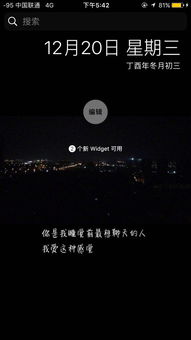 如何轻松设置华为手机桌面上的快捷方式?资讯攻略12-06
如何轻松设置华为手机桌面上的快捷方式?资讯攻略12-06 -
 轻松掌握!如何注册UC订阅号的步骤资讯攻略11-13
轻松掌握!如何注册UC订阅号的步骤资讯攻略11-13 -
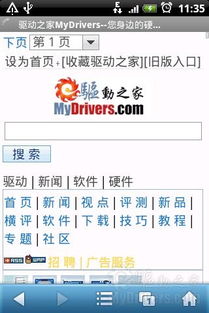 Android UC桌面:解锁全新视觉盛宴,让每一天都新鲜感满满!资讯攻略11-22
Android UC桌面:解锁全新视觉盛宴,让每一天都新鲜感满满!资讯攻略11-22 -
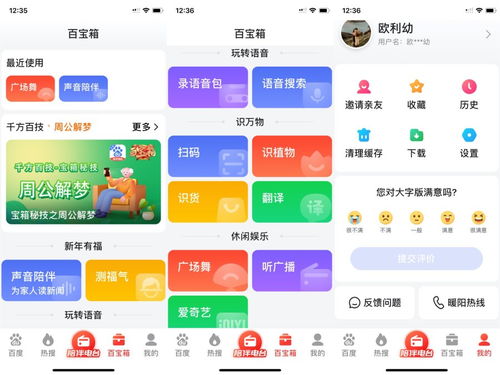 如何打开百度大字版收藏的电台资讯攻略10-31
如何打开百度大字版收藏的电台资讯攻略10-31